[已更新] 如何修復 Windows 10 更新錯誤 0x80244022
![[已更新] 如何修復 Windows 10 更新錯誤 0x80244022 [已更新] 如何修復 Windows 10 更新錯誤 0x80244022](https://luckytemplates.com/resources1/images2/image-2014-0408150524266.png)
為了解決 Windows 10 更新錯誤 0x80244022,請參考有效的解決方案,例如運行疑難解答、檢查網絡設定等。
儘管大多數智能設備都有自己的配套應用程序,但大多數用戶默認將Google Home作為所有智能設備的主要中心。它很方便,支持的設備數量每天都在增長。但是,一些用戶報告說 Google Home 出於某種原因沒有開燈。如果您也是這種情況,請務必查看我們在下面提供的說明。
目錄:
為什麼我的智能燈對 Google Home 沒有響應?
智能燈無響應的原因有很多。如果您指的是 Google Home 應用程序,您絕對應該檢查網絡,確保燈泡已打開,並可能重置智能設備。另一方面,如果您在使用 Google Home 智能揚聲器打開智能燈時遇到問題,請了解如何解決本文中的所有問題。
1.檢查電燈開關
為了使智能控制與智能燈一起工作,燈開關需要始終打開。因此,在做任何其他事情之前,請確保燈泡有電。還建議關閉電燈開關然後再打開。之後,只需等待智能燈重新連接到您的 Wi-Fi 網絡或藍牙,然後嘗試從 Google Home 應用程序將其關閉。
如果這沒有幫助,請務必檢查網絡。大多數問題都與網絡相關,因此解決這些問題是解決問題的最佳選擇。
2.檢查網絡
燈泡依靠無線網絡連接(或藍牙)來接收來自其他服務的命令。很多時候,當 Google Home 沒有打開燈時,這是因為燈泡或您的智能手機存在一些連接問題。將您的燈設置在與您的智能手機(或智能揚聲器/智能顯示器)連接的同一無線網絡上非常重要。考慮到這一點,請確保:
您也可以嘗試重置路由器和智能手機,然後再試一次。如果這沒有幫助,您應該進行下一步。
3. 在 Google Home 中移除並重新添加智能燈
下一步是從 Google Home 中移除並添加智能燈(智能燈泡或智能燈條),然後再次添加。這可以通過 Google Home 應用程序完成。這可能會有所幫助。此外,請確保刪除所有不再使用的舊設備。
這是您需要做的:
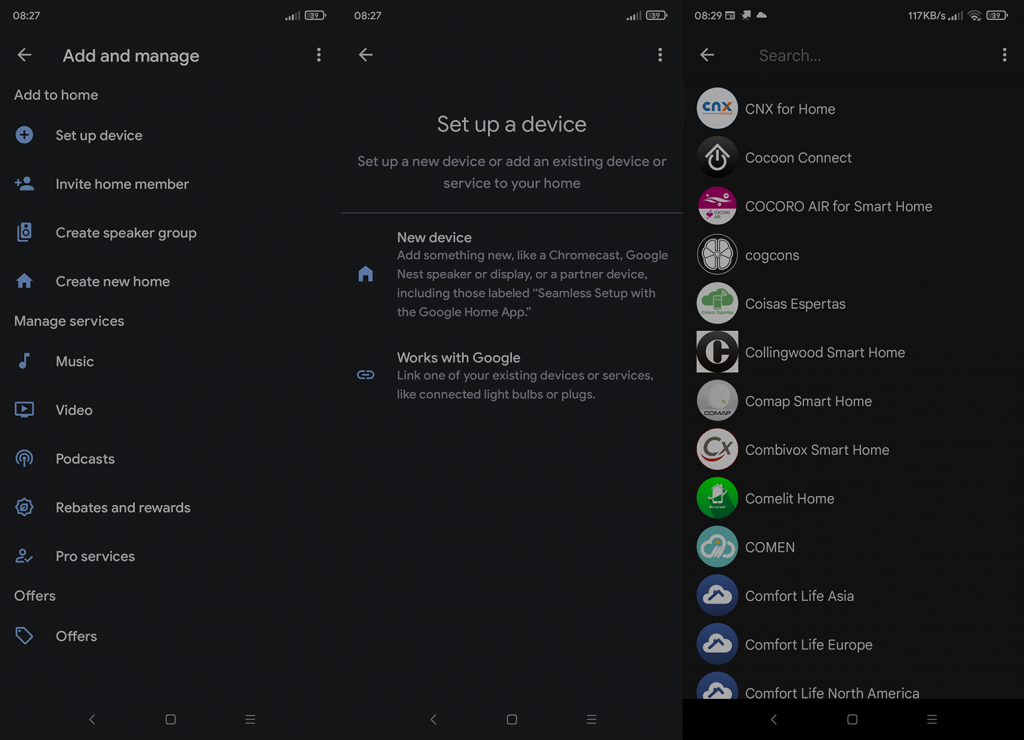
另一方面,如果 Google Home 仍然沒有開燈,請嘗試重置智能設備。
4.重置智能燈並重新設置
如果排除嚴重故障的可能性,將智能設備恢復出廠設置並重新設置始終是解決問題的最佳方法。在燈泡或條紋的情況下,您通常需要通過幾次開/關循環來重置設備。這不是規則,但在線查找說明應該不是問題。
某些設備可以直接從 Google Home 設置,而大量設備仍需要隨附的應用程序。一旦您找到應用程序並安裝它,然後在列表中找到您的設備,設置過程並不復雜,因為這些應用程序通常會提供有關如何設置新設備的詳細說明。
完成所有這些操作後,如果您按照上一個解決方案中的說明,將燈泡添加到 Google Home 應該不會造成問題。
5.重置谷歌主頁
雖然很少見,但 Google Home 應用程序可能是問題的原因。您可以重新安裝或重置應用程序並確保它具有所有必要的權限。要重置 Google Home,您可以導航到設置 > 應用程序 > 所有應用程序 > Google Home > 存儲並清除所有數據。再次設置應用程序後,檢查問題是否仍然存在。
如果這不起作用,您只需從 Google Play 商店重新安裝該應用即可。不要忘記允許 Google Home 訪問必要的權限。而且,在這一點上,我們可以總結這篇文章。希望我們在此處提供的說明有用。感謝您閱讀,不要忘記在下面的評論部分中與您聯繫並分享您的經驗。
為了解決 Windows 10 更新錯誤 0x80244022,請參考有效的解決方案,例如運行疑難解答、檢查網絡設定等。
唯一比觀看 Disney+ 更好的是和朋友一起觀看。通過本指南了解如何在 Discord 上流式傳輸 Disney+。
閱讀完整指南以了解如何解決 Windows 10 和 11 上的 Hamachi 無法獲取適配器配置錯誤,解決方案包括更新驅動程序、防火牆設置等
了解修復 REGISTRY_ERROR 藍屏錯誤 (0x00000051) 的有效方法,解決 Windows 系統中遇到的註冊表錯誤。
在 Roku 上調整聲音比使用遙控器向上或向下移動更多。以下是如何在 Roku 上更改音量的完整指南。
在 Roblox 中被禁止或踢出遊戲的錯誤代碼 267,按照以下簡單解決方案輕鬆解決...
面對 Rust 在啟動或加載時不斷崩潰,然後按照給出的修復並輕鬆停止 Rust 崩潰問題...
如果在 Windows 10 中遇到 Driver WudfRd failed to load 錯誤,事件 ID 為 219,請遵循此處給出的修復並有效解決錯誤 219。
發現修復此處給出的 Windows 10 和 11 上的未知軟件異常 (0xe0434352) 錯誤的可能解決方案
想知道如何修復 GTA 5 中的腳本掛鉤 V 嚴重錯誤,然後按照更新腳本掛鉤應用程序等修復,重新安裝 GTA 5 和其他




![如何修復 Roblox 錯誤代碼 267 [7 簡單修復] 如何修復 Roblox 錯誤代碼 267 [7 簡單修復]](https://luckytemplates.com/resources1/images2/image-6174-0408150822616.png)
![[已解決] 如何解決 Rust 不斷崩潰的問題? [已解決] 如何解決 Rust 不斷崩潰的問題?](https://luckytemplates.com/resources1/images2/image-6970-0408150808350.png)
![[已修復] 驅動程序 WudfRd 在 Windows 10 中無法加載錯誤 219 [已修復] 驅動程序 WudfRd 在 Windows 10 中無法加載錯誤 219](https://luckytemplates.com/resources1/images2/image-6470-0408150512313.jpg)

![[已解決] Grand Theft Auto V 中的“Script Hook V 嚴重錯誤” [已解決] Grand Theft Auto V 中的“Script Hook V 嚴重錯誤”](https://luckytemplates.com/resources1/images2/image-225-0408151048736.png)